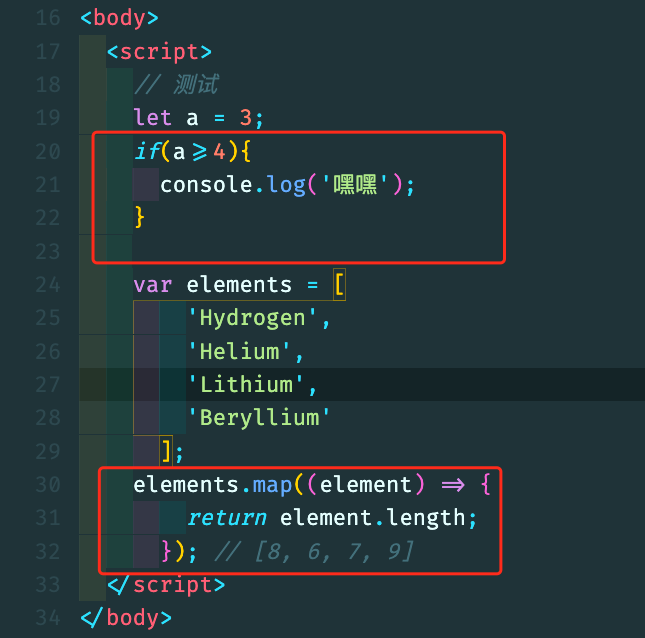vscode设置连字体(Fira Code字体和Cascadia Code下载)
首先推荐两个字体,这两个字体是可以设置连字体的。什么是连字体呢,就是下面的效果。
>= 显示为 ≥ , <= 显示为 ≤
示例:
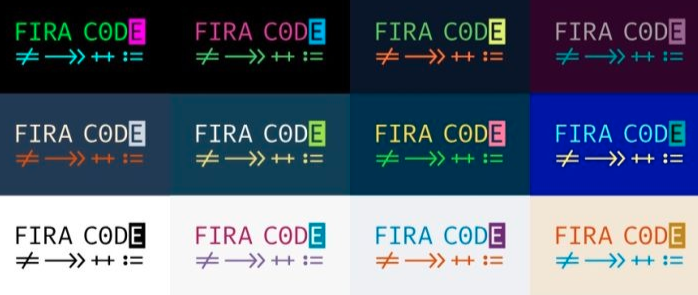
今天,推荐两个字体Fira Code字体和Cascadia Code字体。需要电脑上安装字体才可以实现效果哦。
(github下载有点慢,点击下载蓝奏密码:6666)
第一步
下载后找到两个文件夹中的ttf目录安装ttf格式的字体文件,即可,mac直接点击安装就成,这5种格式都要装哦。
我用的是mac,windows用户,选中全部字体,右键安装就可以了,在windows的控制面板,字体中能看到该字体了,就表示安装完成。
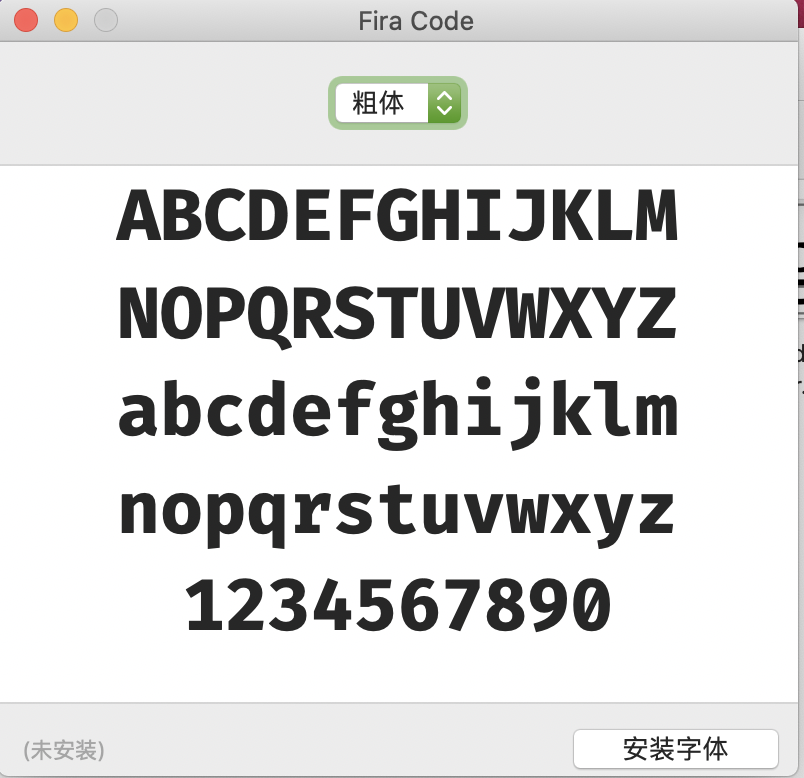
第二步
- 打开vscode,打开设置页面,点击切换成
setting.json格式

- 搜索font然后修改下面对应的属性即可,自己根据自己需求调整。
"editor.fontSize": 28,
// 控制字体大小系列。
"editor.fontFamily": "'Fira Code', 'Cascadia Code'",
// 选择字体样式,我觉得Fira Code好看,所以放在前面了。
"editor.fontLigatures": true,
// 是否启用字体连字
"editor.fontWeight": "normal",
// 控制字体粗细。
第三步
结束。此时就已经好了。有些童鞋的vscode版本太低,重启下就可以了。
效果如下: